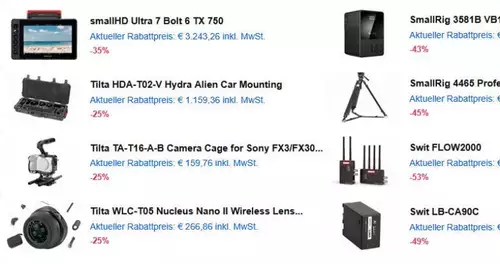-Ansichten:
Oberhalb der Timeline befinden sich die Ansichtsfenster (bei unserem Screenshot links auf maximale 4 Fenster eingestellt und jeweils einen anderen Operator zeigend):
Links oben wurde das Fenster auf "schematische Übersicht" gestellt und bildet einen grafischen Gesamtüberblick des Projektes. Das Flussdiagramm bietet jedoch mehr als nur eine Übersicht. Hier befinden sich alle in einem Projekt angewandten Operatoren und Materialien.
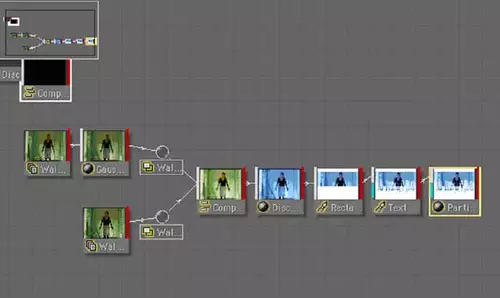
Die Pfeile bilden die entsprechenden Verknüpfungen ab und bieten direkte Eingriffs- und Veränderungsmöglichkeiten: Wurde zunächst Videomaterial ausgewählt, dann eine Maske darübergelegt und auf das aus Footage und Maske bestehende Composite dann eine Farbkorrektur angewandt, bildet sich im Flussdiagramm nach rechts folgende Reihenfolge: Footage >> Maske >> Farbkorrektur. Wenn nun innerhalb der schematischen Ansicht der letzte Operator Farbkorrekur zwischen Footage und Maske (per drag und drop) gruppiert wird, also: Footage >> Farbkorrekur >> Maske, so wird die Farbkorrekur auf die Footage unter der Maske angewandt.
Im rechts befindlichen Ansichtsfenster sowie in den Thumbnails der schematischen Ansicht werden die Veränderungen sofort angezeigt. Einzelne Operatoren lassen sich innerhalb der schematischen Ansicht mit einem Klick "muten" sprich: deaktivieren. Schnell gelangt man so zu Vorher- Nachher-Ansichten. Darüber hinaus lässt sich die Footage innerhalb der Thumbnails vor und zurückspulen mit den jeweilig aktiven Effekten. Hinzu kommt, dass sich aus jedem Operator ein Rendering ausspielen läßt: Wer einmal mit der schematischen Übersicht gearbeitet hat, wird sich nicht wieder davon trennen wollen.
Jedes Ansichtsfenster kann einen frei wählbaren angewandten Operator (sprich: Effekt) darstellen. In unserem Screenshot sind dies (rechts oben beginnnend): Particles, Colour Correction, Gaussian Blur, sowie auf der rechten Seite nochmal Particles und Footage (das Quellmaterial)
Rechts der vier Ansichtsfenster befindet sich eine Thumbnail-Basierte vertikale "Timeline", in der die einzelnen Frames je nach gerade aktiviertem Ansichtsfenster angezeigt werden. Wer schnell zu einem bestimmten Frame navigieren möchte, wird hier fündig werden - womit wir zu den unterschiedlichen Navigationselementen kommen: